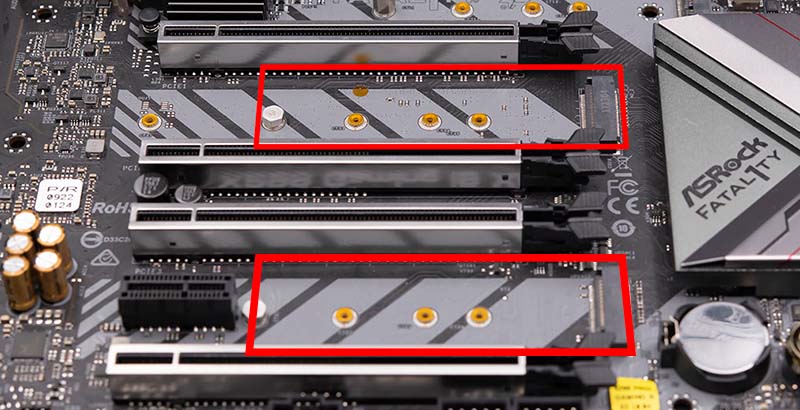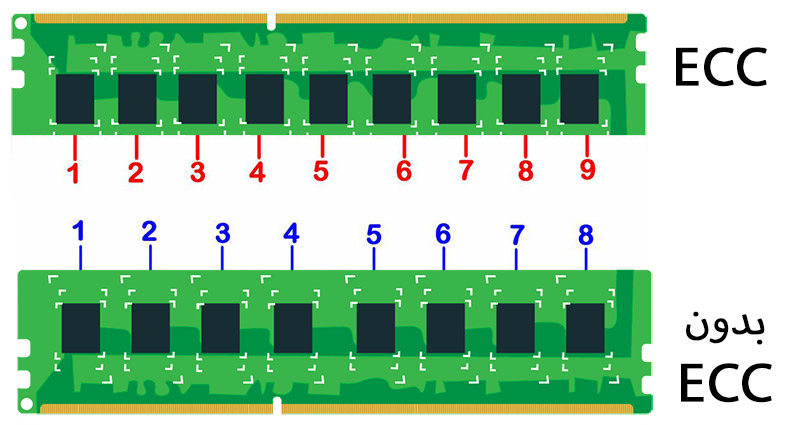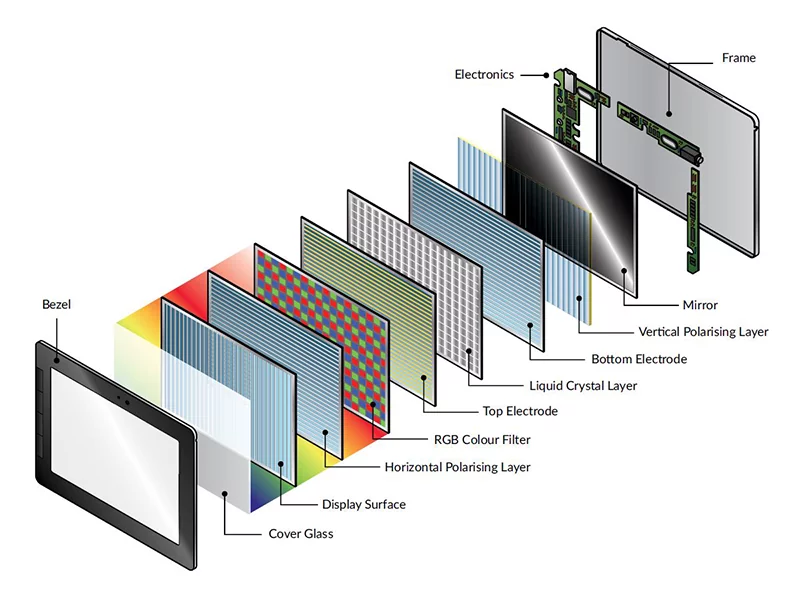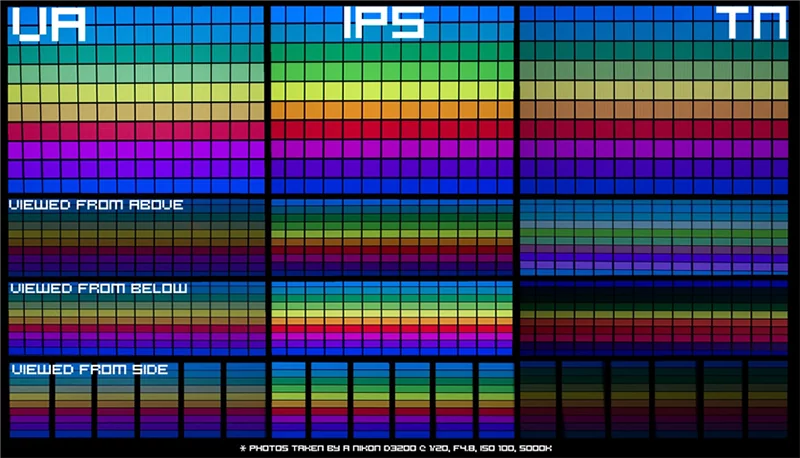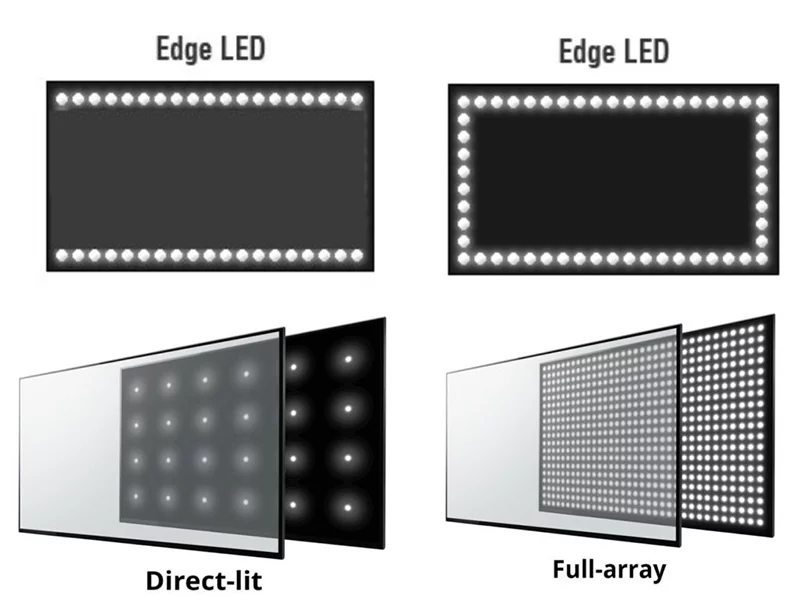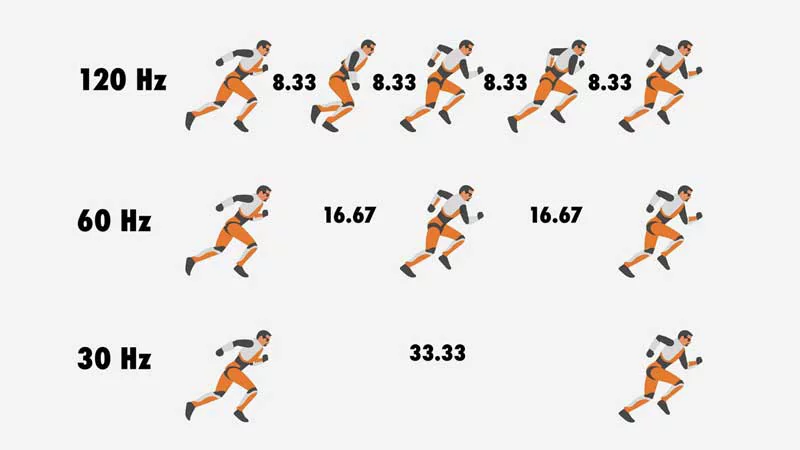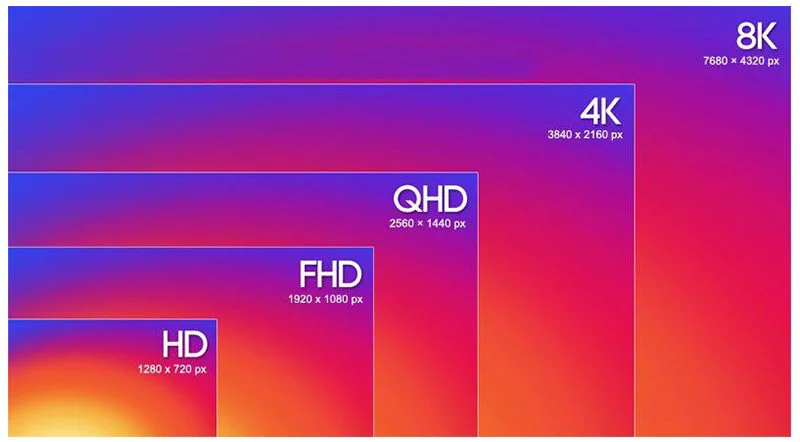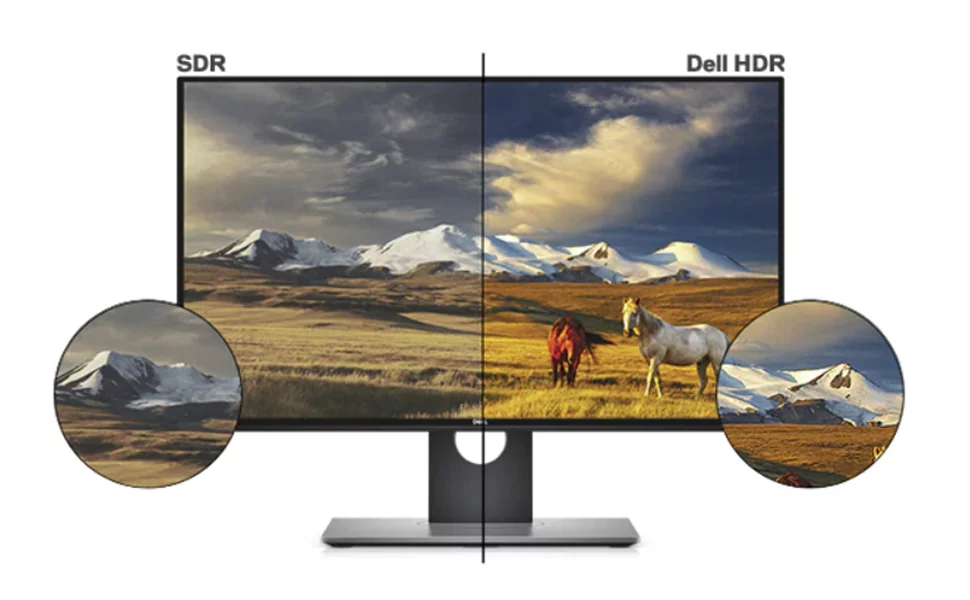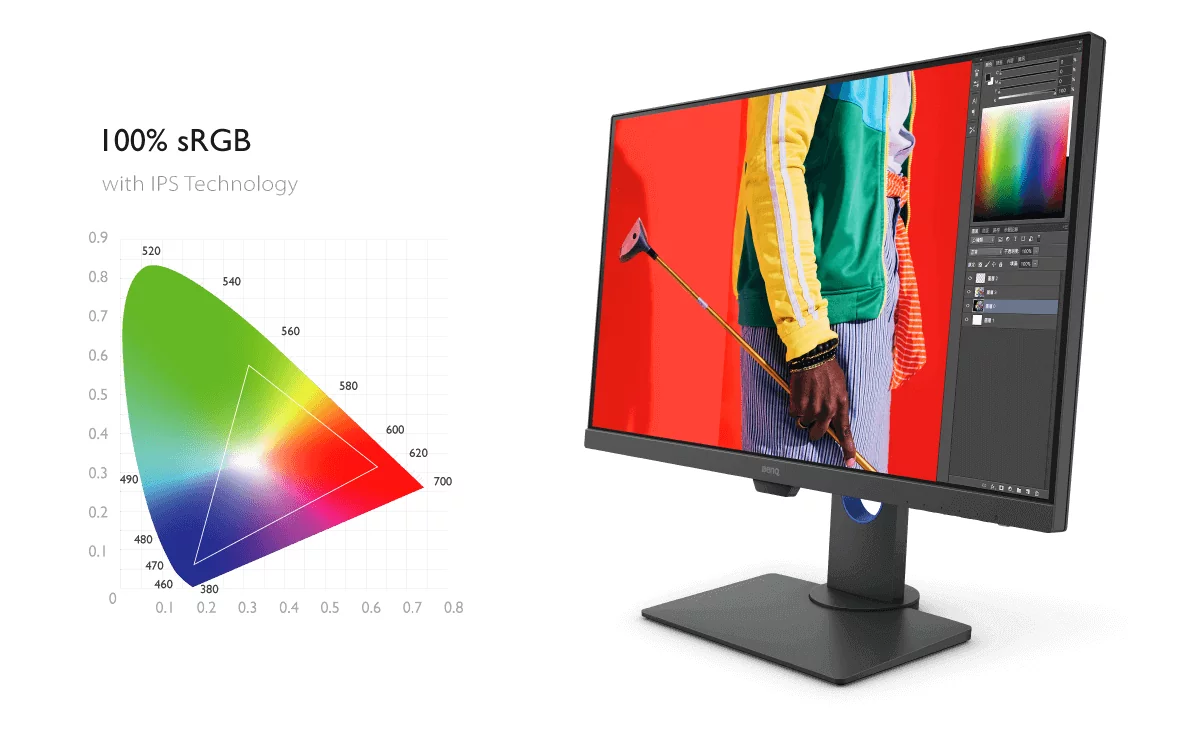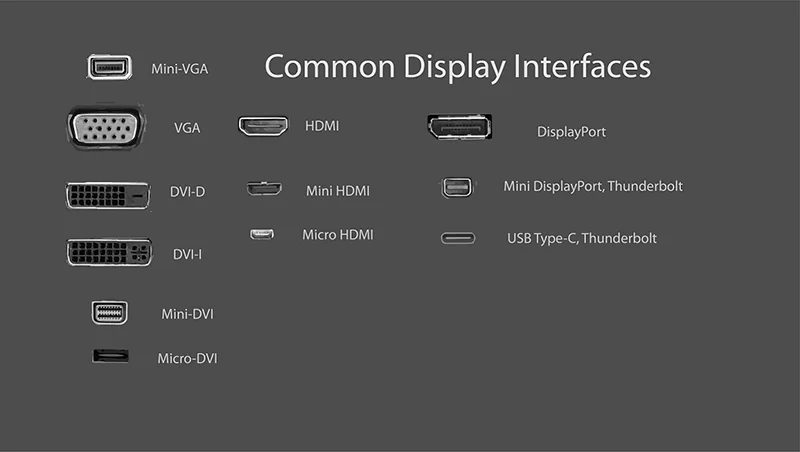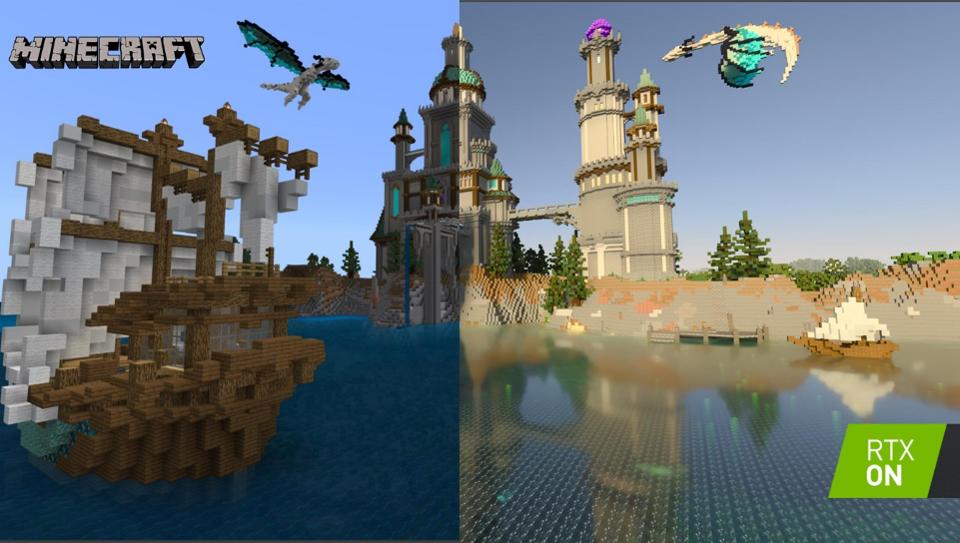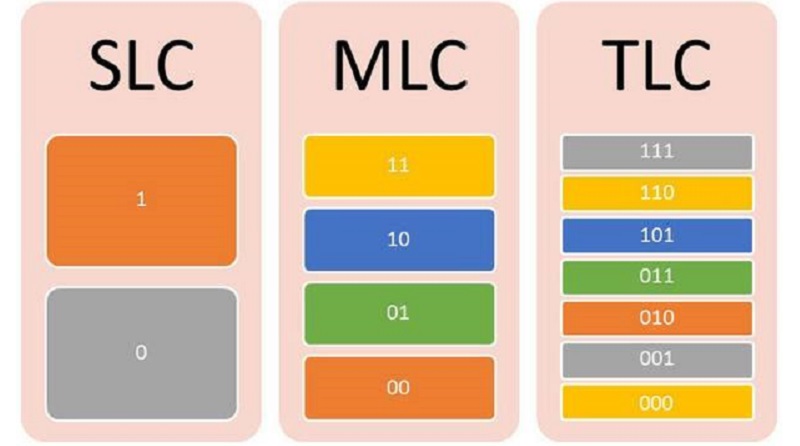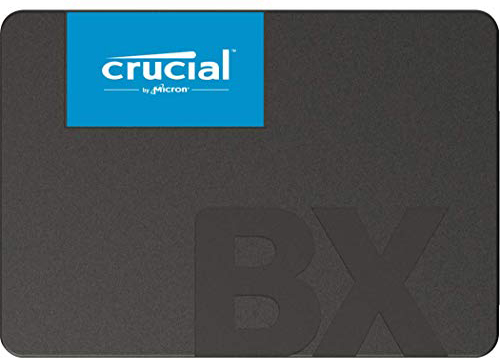در این مقاله قصد داریم تا یک راهنمای کامل و جامع در خرید مانیتور های گیمینگ را در اختیار شما بگذاریم.
بسیاری از گیمرها تمامی تمرکز و هزینه خود را صرف جمعآوری یک سیستم با قطعاتی قدرتمند میکنند. از رم بالا و پردازنده قدرتمند گرفته تا کارتگرافیکهای پرقدرت که بازیها را بر روی بالاترین تنظیمات و با فریمریت بالا اجرا میکنند، هر کسی را وسوسه میکند تا کاملا از دیگر اقلام مهم غافل شود. یکی از این اقلام بسیار مهم، مانیتور است.
نکتهای که همیشه باید به یاد داشته باشیم، آن است که حتی قویترین و سریعترین سیستمها را هم داشته باشیم، درنهایت یک مانیتور به همان اندازه خوب نیز نیاز است تا تمامی آن زیباییها را به تصویر بکشد. بسیاری از مردم، قابلیتهای سختافزاری خود را با استفاده از یک مانیتور گیمینگ نامناسب از دست میدهند و از هزینهای که صرف کردهاند، بهره کافی را نمیبرند. به همین دلیل در این مقاله قصد داریم تا شما را با تمامی نکاتی که هنگام خرید یک مانیتور گیمینگ باید به آن توجه کنید، آشنا کنیم.
در ادامه این نکات را در چهار بخش کلی پنل، کیفیت، عملکرد و طراحی بررسی خواهیم کرد و به زیرگروههای هر بخش به صورت مفصل خواهیم پرداخت. با آیتیرسان و مقاله جامع راهنمای خرید مانیتور گیمینگ همراه باشید.
راهنمای خرید مانیتور گیمینگ: پنل (Panel)
اندازه پنل
یکی از مهمترین نکاتی که باید به آن توجه کنید، اندازه نمایشگری است که میخواهید تهیه کنید. برای انتخاب بهترین اندازه برای شما باید دو معیار فاصله با مانیتور و رزولوشن مدنظرتان را بررسی کنید. در ادامه به انتخاب رزولوشن مناسب نیز خواهیم پرداخت اما فعلا اشارهای به آن کفایت میکند. توجه داشته باشید که ابعاد بزرگ و رزولوشن کم به دلیل کافی نبودن تراکم پیکسلی، ممکن است آزاردهنده باشد. از طرفی رزولوشن بالا و ابعاد کوچک نیز تفاوت چندانی با همان ابعاد در کنار رزولوشن کمتر نداشته و صرفا هزینه اضافی برای شما به بار میآورد. در نهایت باید بگوییم که معمولا بهترین ابعاد برای رزولوشن 1080 از 22 تا 24 اینچ، برای 1440 اندازه 27 اینچ و برای 4K ابعاد 30 اینچ یا بالاتر است.

مانیتورهای Ultra-Wide و Super Ultra-Wide همچنین، از دیگر گزینههای شما در خرید هستند. تفاوت اصلی این مانیتورها با نسخههای معمولی آنها در نسبت تصویر است. در یک مانیتور استاندارد، نسبت تصویر 16.9 است در حالی که در آلترا واید این نسبت به 21.9 و در سوپر آلترا واید به 32.9 میرسد.


این افزایش بدین معناست که شما فضای بیشتری برای مالتیتسکینگ و حتی بازی خواهید داشت البته اگر بازی مورد نظر شما این ابعاد را ساپورت کند. برای مانیتورهای آلترا واید گزینههای شما در ابعاد، 29 اینچ و 34 اینچ هستند که بهترین رزولوشن برای این ابعاد به ترتیب 1440p و 4K است. برای سوپر آلترا وایدها نیز 43 اینچ و 49 اینچ از گزینههای شماست که بهتر است با هر دو از رزولوشن 4K استفاده کنید.
زمان واکنش (Response Time)
زمان پاسخگویی در واقع مدت زمانی است که طول میکشد تا یک پیکسل از پنل تغییر رنگ دهد. معمولا به این خصوصیت پنل یک عدد اختصاص میدهند که برگرفته از مدت زمان تغییر رنگ پیکسل از سیاه به سفید و دوباره به سیاه است و واحد آن نیز میلی ثانیه است. این عدد به طور میانگین بین پنلهای مختلف زیر 10 است و به زیر 1 میرسد. عدد مناسب برای بازیهای رقابتی همان 1 میلی ثانیه یا پایینتر است.

بالا بودن این عدد موجب به وجود آمدن Ghosting میشود. گوستینگ را به دنباله شبهمانندی میگویند که به دلیل سرعت کم پیکسلها در تغییر رنگ، در کنار اجسام در حال حرکت ایجاد میشود.

انواع پنل
در کل رایجترین نوع پنل که در نمایشگرهای امروزی به کار میرود پنلهای LCD (liquid-crystal displays) یا نمایشگرهای کریستال مایع است. نام پنلهای OLED نیز این روزها بسیار میشنویم اما به دلیل دشوار بودن ساخت آن و قیمت بالایی که دارد، معمولا در مانیتورها استفاده نمیشود.
پنلهای LCD همانطور که از نامشان پیداست، از کریستالهای مایعی استفاده میکنند که با استفاده از یک منبع نور پشتی، فقط رنگهایی را که مدنظر است، از خود عبور میدهند. اما شاید برایتان سوال باشد که چطور این کار را انجام میدهند.
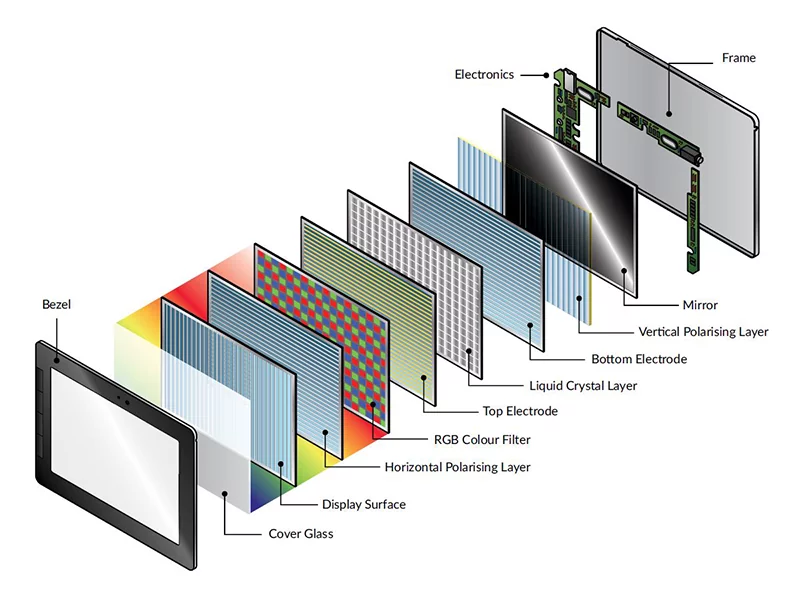
هر پیکسل از یک پنل LCD از 3 زیرپیکسل تشکیل شده است: قرمز، سبز و آبی. هر کدام از این زیرپیکسلها میتواند رنگ مربوط به خود را در مقیاس صفر تا 225 عبور دهد و با کم و زیاد کردن مقدار این نورها تمامی رنگها را بسازد. توجه داشته باشید که این پنل از خود نوری ندارد و صرفا یک فیلتر برای نوری است که از پشت خود دریافت میکند. در ادامه 3 نوع پنل را معرفی میکنیم که برای انتخاب پیشروی شما قرار میگیرند و هر سه، نوعی خاص از LCD هستند.
پنل TN (Twisted Nematic)
این پنل بین سه پنل موجود بیشترین استفاده در مانیتورهای گیمینگ و پایینترین قیمت بین دیگر پنلها را دارد. قیمت کم آن اما به معنای ضعیفتر بودنش از بقیه نیست. این پنل کمترین زمان پاسخگویی را میان سه پنل دارد که به همین دلیل نیز تبدیل به یکی از بهترین گزینهها برای گیمینگ میشود. نقاط ضعف آن اما کنتراست و زاویه دید کمتر نسبت به دیگر پنلهاست. همچنین این پنل برای نمایش برخی از رنگها از روش شبیه سازی Dithering استفاده میکند چرا که توانایی تولید واقعی آنها را ندارد اما با پیشرفتهای اخیرش میتوان آن را یک گزینه قابل قبول برای نمایش رنگها در نظر گرفت. در نتیجه به دلیل زمان پاسخگویی TN که یک میلی ثانیه یا پایینتر است، این پنل به کسانی پیشنهاد میشود که به بازیهای رقابتی و آنلاین میپردازد چرا که در این بازیها بیشتر از کیفیت رنگها، دقت مهم است که Ghosting کم این پنلها موجب کمتر ایجاد شدنش میشود.
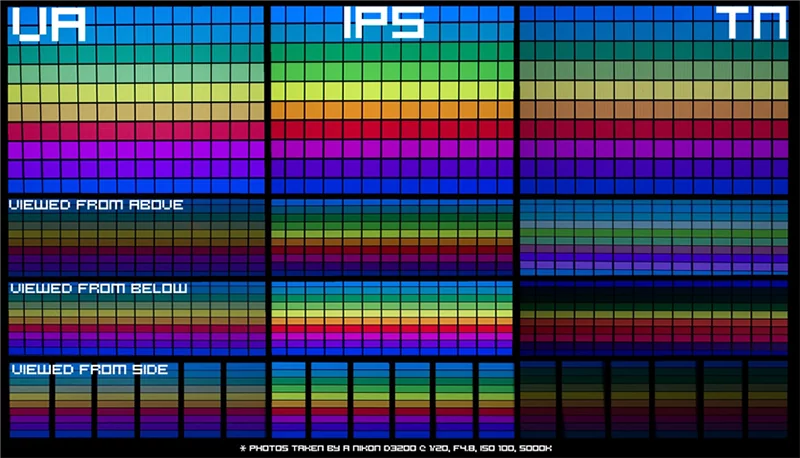
پنل VA (Vertical Alignment)
این پنل را شاید بتوان نقطه مقابل TN دانست. میان این سه پنل، VA بیشترین زمان پاسخگویی را دارد که آن را تبدیل به گزینهای میکند که برای بازیهای رقابتی بیشنهاد نمیشود.
همچنین این پنل در میان این سه، بهترین کنتراست را از خود نمایش میدهد و در نمایش قسمتهای تاریک عکس بهتر از بقیه عمل میکند. در نتیجه این پنل به کسانی پیشنهاد میشود که در کنار بازی قصد تولید محتوا و ادیت عکس و ویدئو دارند. همچنین برای کسانی که میخواهند بهترین تجربه بصری را در بازی خود تجربه کنند و به عناوین آفلاین و تکنفره علاقهمند هستند، گزینه مناسبی است.
پنل IPS (In Plane Switching)
پنل IPS را میتوان متوازنترین گزینه میان این سه پنل دانست. زمان پاسخگویی و کنتراست این پنل به طور میانگین بین دو پنل دیگر قرار دارد و در بحث زاویه دید از هر دو بهتر عمل میکند. پنل IPS به کسانی پیشنهاد میشود که میخواهند تجربه خوبی را هم در بازی و هم کیفیت تصویر داشته باشند و همین امر نیز باعث شده تا اخیرا به پنل محبوبی تبدیل شود.
نور پشتی (Back light)
همانطور که اشاره شد، پنلهای LCD برخلاف OLED به منبع نوری در پشت خود نیاز دارند تا بتوانند تصاویر را نمایش دهند. انواع زیادی از بکلایتها وجود دارد. در گذشته از CCFL یا Cold Cathode Fluorescent Lamp استفاده میشد. نوع و ظاهر این لامپها مشابه لامپهای بلند و کاتدی است که در ادارات میبینیم. سپس بکلایتهای LED که نمایش مشکی بهتر و همچنین وزن و مصرف برق کمتری داشتند، به سرعت جایگزین CCFL شدند. پس پنلهای LED همان پنلهای LCD هستند که صرفا بکلایتشان الایدی است.
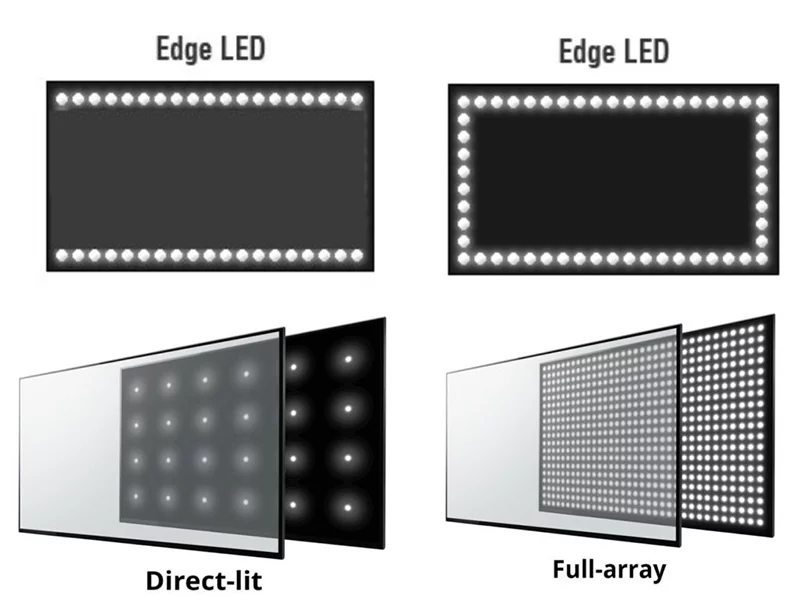
در حال حاضر به دو صورت از بکلایتهای LED استفاده میشود. Full Array Backlighting و Edge lighting نام دو روشی است که اشاره شد. در FAB تمام صفحه پنل با الایدی پر میشود در حالی که در اج لایتینگ، الایدیها فقط در دور صفحه کار گذاری میشوند و با متدهایی نورشان در صفحه پخش میشود. اج لایتینگ باعث میشود که دور صفحه نور بیشتری از میانههای آن داشته باشد در حالی که نه تنها FAB این مشکل را ندارد، بلکه فناوری در آن استفاده میشود که Local Dimming نام دارد. لوکال دیمینگ LEDها را به گروههای چندتایی تقسیم میکند تا زمانی که بخشی از صفحه رنگ سیاه یا تاریکی را نمایش میدهد، نور الایدیهای آن بخش کم شود و تجربه بهتری ارائه کند. هر چه این گروهها کوچکتر باشند، تصاویر تاریک بهتر نمایش داده میشوند.
پس هنگام خرید مانیتور گیمینگ زمانی که پنل مورد نیاز خود را انتخاب کردید، حتما حواستان به نوع بکلایتینگ استفاده شده در مانیتور موردنظرتان باشد.
Flicker free
Flicker پرشهایی است که ممکن است در تصویر به علت تغییر سریع نور پسزمینه ایجاد شود. بسیاری از مانیتورها از تکنیک PMW استفاده میکنند. در مانیتورهای Flicker free اما این سوسوها ایجاد نمیشود و چشم را خسته نمیکند.

روشنایی
یکی از فاکتورهای مهم در نمایش جزئیات روشنایی است. برخلاف لپتاپها که از آنها در خارج از خانه استفاده میشود، مانیتور همواره بر روی میز شما خواهد نشست. به همین دلیل معمولا شدت روشنایی برای شما مشکلساز نخواهد شد. البته نکتهای که باید به آن توجه کنید، HDR است. مانیتورهایی که بتوانند نمایش خوبی از HDR داشته باشند باید به حداکثر 1000 نیت برسند.
راهنمای خرید مانیتور گیمینگ: عملکرد (Performance)
نرخ تازهسازی (Refresh Rate)
نرخ تازه سازی شاید یکی از مهمترین خصوصیات یک مانیتور گیمینگ است که باید عملکرد خوبی از خود نشان دهد. نرخ تازه سازی به تعداد دفعاتی گفته میشود که یک صفحه نمایش تصویر را در یک ثانیه بهروزرسانی و بازترسیم میکند. واحد اندازه گیری آن بر اساس فرکانس یعنی هرتز است.
برای مثال یک نمایشگر 90 هرتز، 90 بار تصویری که از کارت گرافیک دریافت میکند را بهروزرسانی میکند. یکی از نکاتی که باید هنگام خرید مانیتور به آن دقت کنید، آن است که اصلا سیستم شما قادر به تولید آن تعداد فریم که یک مانیتور بالارده میتواند نمایش دهد، هست و یا خیر. این بدان معنا نیست که اگر کارت گرافیک شما در یک بازی نتواند 90 فریم خروجی بگیرد پس مانیتور 90 هرتز را نمیتوانید استفاده کنید؛ اما با این کار پول خود را هدر دادهاید. برعکس آن نیز صادق است، یعنی اگر سیستم شما قدرت رندر گرفتن بیش از 60 فریم را داشته باشد، یک مانیتور 60 هرتز قدرت سیستمتان را هدر میدهد. بنابراین این که یک مانیتور مناسب برای سیستمتان تهیه کنید، مهمترین نکته در خرید شماست.
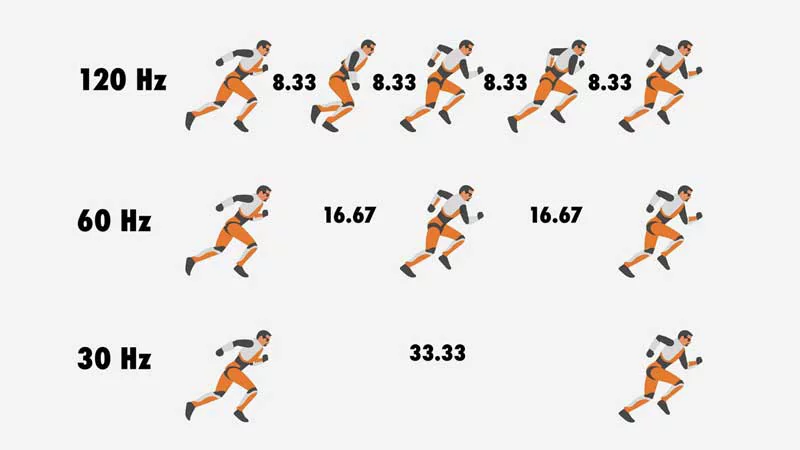
یکی از دیگر نکاتی که بد نیست به آن اشاره کنیم؛ تفاوت رفرشریت و فریمریت است. فریمریت به تعداد تصاویری است که کارتگرافیک در یک ثانیه تولید میکند اما رفرشریت تعداد تصاویری است که یک مانیتور میتواند در یک ثانیه نمایش دهد.
Adaptive Sync
بهطور خلاصه، Adaptive Sync یک فناوری نوسازی نمایشگر مبتنی بر سختافزار بوده که از پارگی تصویر و سایر مشکلات اینچنینی، جلوگیری میکند. اگر از یک مانیتور مجهز به G-Sync یا Free Sync استفاده کنید، آنگاه حتی در هنگام بازی کردن بر روی نرخ فریمهای بالا، حرکتهای تصویر، نرم و روان به نظر خواهند رسید.
کار اصلی این فناوری که AMD و انویدیا نسخههای خود را از آن معرفی کردهاند، هماهنگ سازی نرخ تازه سازی مانیتور با فریمریت خروجی کارت گرافیک است. زیرا اگر نرخ تازه سازی مانیتور با فریمریت خروجی تفاوت داشته باشد، پارگی تصویر اتفاق میافتد که مثال آن را در عکس پایین مشاهده میکنید.
قابل ذکر است که برخی از مانیتورها مجهز به V Sync هستند که کار برعکس را انجام میدهد. به طوری که فریمریت خروجی کارت گرافیک را با توجه به مانیتور محدود میکنند که خود میتواند موجب Lag Input شود.
به همین دلیل هر دو کمپانی تصمیم به ارائه راه حل اختصاصی گرفتند. در عملکرد و روش کار، هر دو مشابه هستند. به همین منظور انویدیا G-Sync را معرفی کرد و AMD از فناوری Free Sync پرده برداشت.

اما مانیتورهایی که میخواهند از جی سینک استفاده کنند، باید یک بخش از درآمد خود را به انویدیا بدهند و همچنین برخی از ماژولها، نظیر Scaler را مستقیماً از خود Nvidia خریداری کنند. این قطعه در واقع پیاده سازی این فناوری را ممکن میسازد.

این در حالیست که ایامدی با معرفی فناوری خود یعنی Free Sync، اجازه خرید این قطعه از کمپانیهای سوم شخص را به تولید کنندههای مانیتور میدهد و هزینهای نیز بابت لایسنس از آنها نمیخواهد.
این امر موجب تفاوت قیمت به نسبت زیاد میان مانیتورهایی که از G-Sync و Free Sync استفاده میکنند، شده است و مانیتورهایی که از فری سینک استفاده میکنند، ارزان قیمتتر هستند. اما نکته دیگر در مورد این مانیتورها پشتیبانی محدود آنهاست. به طوری که برخی ممکن است از 40 تا 70 فریم و برخی 30 تا 144 فریم را پشتیبانی کنند و قبل از خرید حتما باید چک شود. مانیتورهایی که از G-Sync استفاده میکنند اما محدودیتی ندارند. بنابراین هنگام خرید مانیتور گیمینگ باید توجه داشته باشید که اگر از کارتهای AMD استفاده میکنید نیازی به خرید مانیتور گیمینگ با پشتیبانی از G-Sync و پرداخت هزینه بیشتر ندارید.
Adaptive Sync در این مقاله خود بخشی از یک مقاله جداگانه درباره مقایسه کارت گرافیکهای ایامدی و انویدیا است که میتوانید
در اینجا مطالعه کنید.
ULMB
Ultra-low Motion Blur که توسط انویدیا ارائه و طراحی شده، یک فناوری برای کاهش موشن بلر یا اثر محوشدگی است که چیزی مشابه Ghosting است که به تاری میگویند که در اثر حرکت اجسام به وجود میآیند.

با فعال کردن این فناوری ریت بکلایت با رفرشریت یکی خواهد شد. توجه داشته باشید که این فناوری فقط روی مانیتورهایی که از جی سینک پشتیبانی میکنند در دسترس است و همچنین به طور همزمان نمیتوان جیسینک و ULMB را فعال کرد.
Over Drive
کار اصلی این فناوری کاهش اثر Ghosting است. Over Drive با افزایش ولتاژ پیکسلها، به افزایش سرعت تغییر رنگ در آنها و کاستن از محوشدگی اجسام در حین حرکت کمک میکند. البته اگر این افزایش ولتاژ بیش از حد باشد نیز باعث inverse ghosting خواهد شد که بر خلاف حالت قبلی باعث ایجاد لبه در سمت دیگر شی متحرک خواهد شد. بیشتر سازندگان برای این قابلیت در نمایشگرهای خود، قابلیت تنظیم درجه اعمال این تکنیک را قرار دادهاند تا کاربران بسته به فرکانس تصویر، میزانی را که بهترین بازده بصری را برای استفاده از Trace Free یا Over Drive در مانیتورهای خود میخواهند، انتخاب کنند.
این نکته را در نظر بگیرید که لیتنسی گزارش شده توسط شرکتهای تولید کننده با استفاده از اوردرایو بوده و در بهترین حالت است و با غیر فعال کردن آن عددی بسیار بالاتر خواهیم داشت.
راهنمای خرید مانیتور گیمینگ: کیفیت (Quality)
رزولوشن
یکی از مهمترین نکات هنگام خرید مانیتور گیمینگ رزولوشن آن است. مانیتورهای گیمینگ اکثرا با رزولوشنهای Full HD (1080p)، 2K (1440p) و 4K (2160p) ارائه میشوند و باید بین این گزینهها بهترین مورد را برای خود پیدا کنید. از قیمت که واضحا با بالا رفتن رزولوشن بالا میرود بگذریم، باز هم مسئله قدرت سیستم مطرح میشود. باید بدانید که اجرای بازیها روی کیفیت 4K سیستم بسیار قدرتمندی نیاز دارد و بسیاری از آنها قادر به اجرای آنها بر روی این کیفیت نخواهند بود.
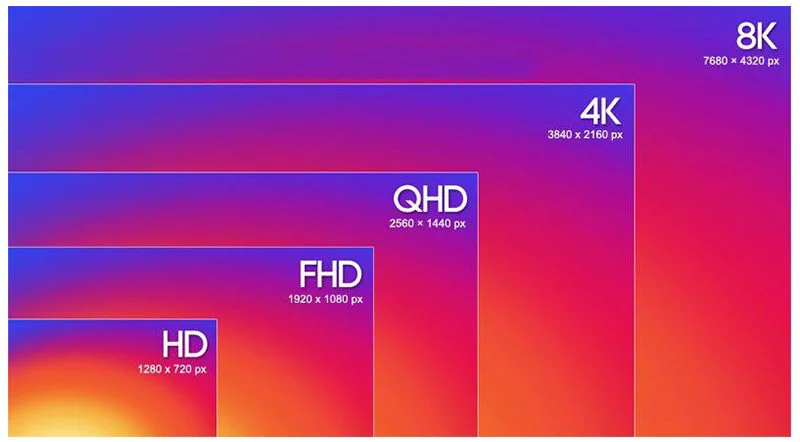
پس باز هم باید قبل از انتخاب مانیتور، قدرت سختافزار خود را بسنجید. توجه داشته باشید که رزولوشن 1080p برای افرادی که به بازیهای رقابتی و آنلاین علاقه دارند و کیفیت 4K برای کسانی که بیشتر به بازیهای داستان محور و تکنفره علاقهمند هستند، مناسب است. کیفیت 2K نیز همان طور که حدس زدهاید میانه این دو حالت بوده و برای علاقهمندان به هر دو نوع بازی مناسب است.
HDR
برای فهمیدن کاربرد HDR بهتر است نگاه کوتاهی به Dynamic Range بیاندازیم. داینامیک رینج به طور خلاصه گزارشی است از توانایی نمایش یک تصویر با بخشهایی با روشنایی بسیار زیاد مانند نوری که از پنجره وارد میشود در کنار بخشهایی تاریک که داخل اتاق هستند و هر چقدر عدد گزارش شده بالاتر باشد، بدان معناست که تفاوت بخش روشن و تاریک میتواند بیشتر باشد.
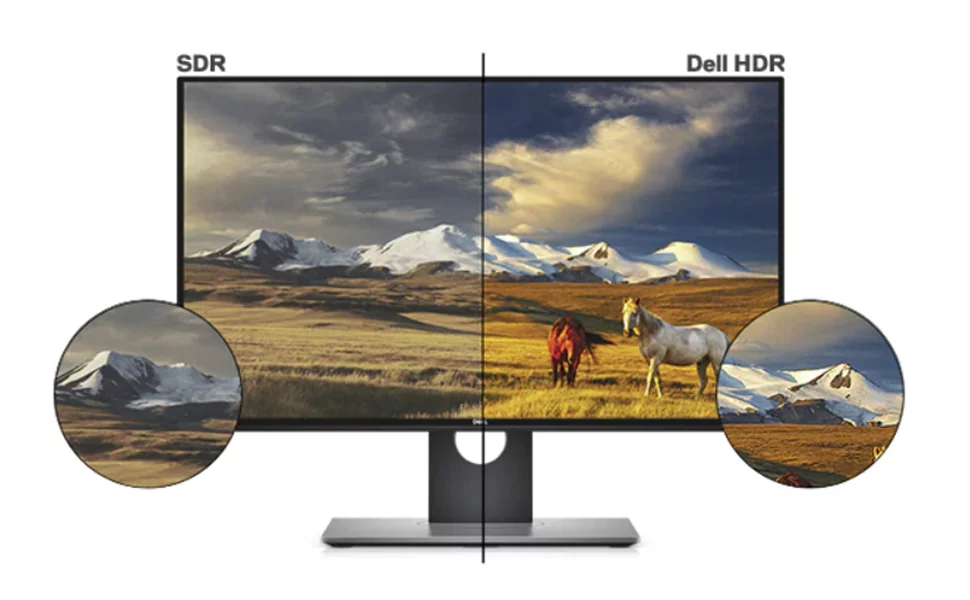
High Dynamic Range یا HDR یک فناوری است که میتواند جزئیات بیشتری را در هنگام نمایش تصاویری با تفاوت زیاد روشنایی در قسمتهای مختلف نشان دهد. همانطور که بالاتر اشاره شد، مانیتورهایی که از این فناوری استفاده میکنند قیمت و شدت روشنایی بالایی دارند. این فناوری بیشتر در حوزه تولید محتوا استفاده میشود اما میتواند به بازیهایی که از آن پشتیبانی میکنند، رنگ و جزئیات تازهای ببخشد.
SRGB
اسارجیبی یک معیار است که توانایی صفحه نمایش در به تصویر کشیدن رنگهای مختلف را گزارش میدهد. در کل SRGB و ARGB بیشتر برای تولید کنندگان محتوا مهم است اما برای بازی و تماشای فیلم نیز باید از یک حداقلی برخوردار باشند.
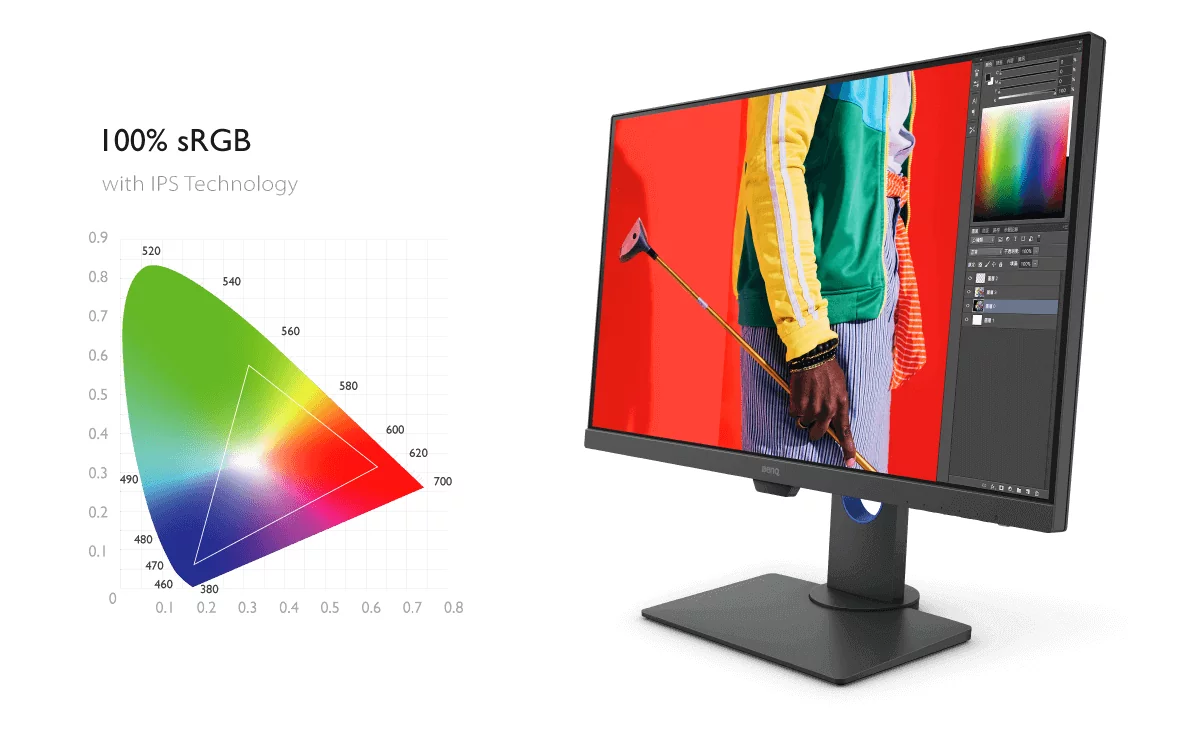
SRGB بسیاری از مانیتورها از صد درصد نیز بیشتر است اما برای بازی اگر از هفتاد درصد نیز بیشتر بود میتواند کافی باشد و تصاویر خوبی را نمایش دهد. G-Sync Ultimate همان فناوری جیسینک است که اگر آن را بر روی یک مانیتور دیدید، بدان معناست که از HDR نیز پشتیبانی میکند. FreeSync Premium Pro نیز همان فناوری فریسینک معمولی را در کنار HDR و پنل 120 هرتزی ارائه میدهد.
راهنمای خرید مانیتور گیمینگ: طراحی (Design)
در مجموع برای خرید مانیتور گیمینگ بخش طراحی تا حد زیادی سلیقهای است و اکثر مانیتورها ظاهری خسته کننده دارند اما برخی از آنها که اکثرا نیز پرچمدار و گرانقیمت هستند، از ظاهری گیمینگ و جذاب سود میبرند که لوگوها و نورهای RGB زیبایی خاصی به آن میبخشند.
حاشیه صفحه نمایش یکی از عناصر مهم در یک تجربه خوب است به طوری که بسیاری از مانیتورها این حاشیهها را تا حدی کم کردهاند که به سختی قابل دیدن نیستند. مانیتورهایی که از حاشیههای باریک استفاده میکنند، جذابیت بالایی دارند و حس بسیار بهتری را به مخاطب القا میکنند.

پایه نگه دارنده بسیاری از مانیتورها قابلیت تنظیم ارتفاع دارند که میتواند بسیار مفید باشد و بهترین زاویه را با توجه به موقعیت و میزی که دارید، فراهم کند.
خمیده بودن مانیتور از خصوصیتهایی است که طرفداران بسیاری دارد. این خصوصیت را اکثرا در مانیتورهای آلترا واید و سوپر آلترا واید میبینیم که باعث میشود اطراف و گوشههای مانیتور به شما نزدیکتر باشند و حس طبیعیتری را انتقال دهند.

پورتها میتوانند در خرید مانیتور گیمینگ اهمیت بالایی داشته باشند. پشتیبانی از پورتهای DisplayPort 1.4 که برای تجربه 4K لازم است و HDMI 1.4 / 2.0 برای یک مانیتور گیمینگ واجب است. همچنین داشتن خروجی صوتی 3.5 میلیمتری و چند درگاه USB برای استفاده راحتتر از هدفون، ماوس و کیبورد میتواند مفید باشد. داشتن پورتهای VGA و DVI نیز خالی از لطف نیست.
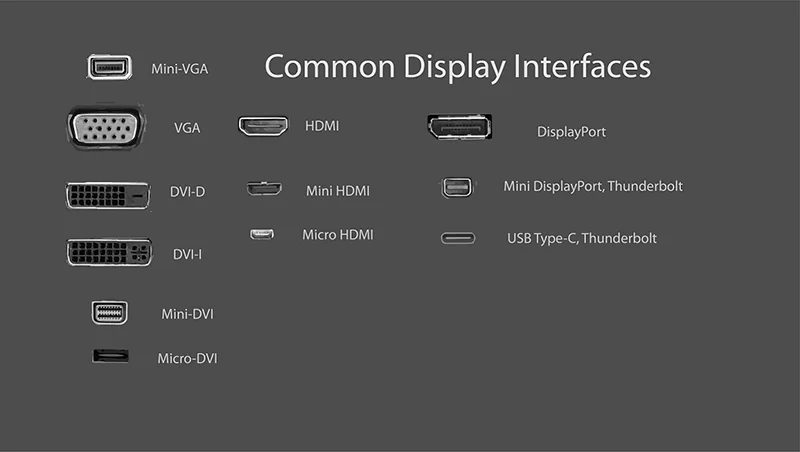
شما از چه مانیتوری استفاده میکنید و آیا خرید آن را پیشنهاد میکنید؟ نظرات و پیشنهادات خود را با ما و دوستانتان در آیتیرسان به اشتراک بگذارید.
نوشته راهنمای خرید مانیتور گیمینگ اولین بار در اخبار فناوری و موبایل پدیدار شد.